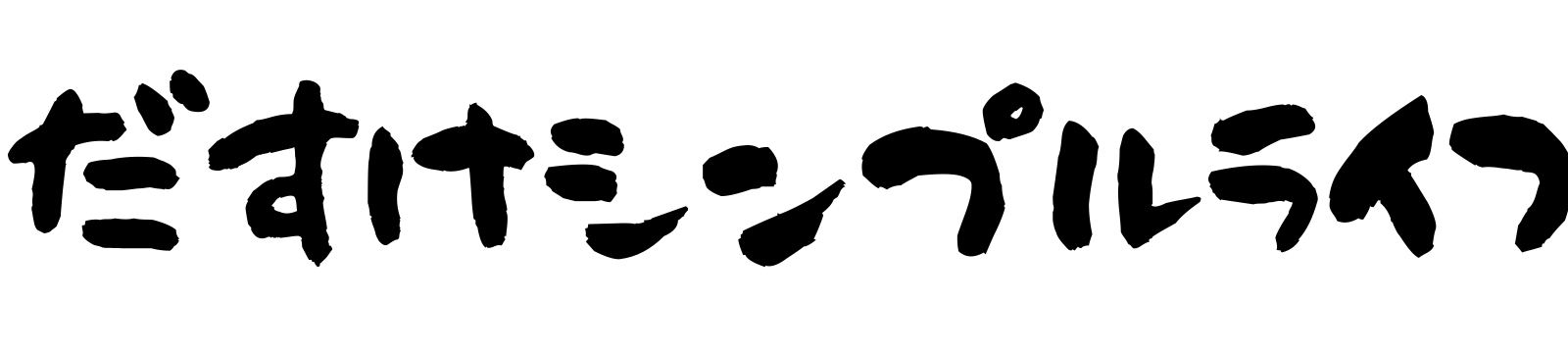だすけ
だすけどうも、だすけ(@dasuke_182)です。
ミニマリストのスマホの中身が気になる!
今回は、そんな方へ向けた記事となっています。
スマホは今や便利なアプリがたくさんあり、以前のアップデートによって、さらにアプリの配置の自由度も格段に高くなりました。
やはり他の方が、どんなアプリでスマホの中を構成しているのか気になってしまいますよね?
そこで本記事では、iphoneユーザーを中心に、筆者のスマホの中を紹介したいと思います。



おしゃれとは程遠い筆者のスマホ内部事情ですが、参考になれば幸いです。
それでは紹介していきます。
アラフォーミニマリスト志望のスマホの中身は?
- 暇だから、つい触ってしまう画面
- 使いやすく起動しやすいアプリ
- アプリの更新の通知
スマホによって時間を奪うトラップが仕掛けられています。
言い換えると、それだけ人々をスマホに夢中にさせる仕組みが出来上がっているのです。
みんながこぞって夢中になっていると、ある意味で企業努力の賜物とも言えますね。
ここでは、アラフォーミニマリスト志望のスマホの中身を紹介します。
紹介する画面は以下になります
- ロック画面
- ウィジェット画面
- ホーム画面
- コントロールセンター画面
それでは紹介していきます。
ロック画面
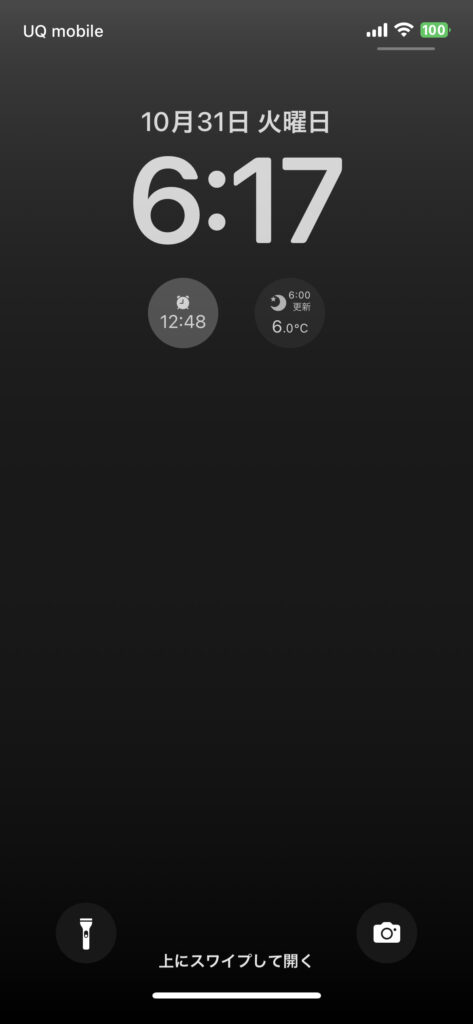
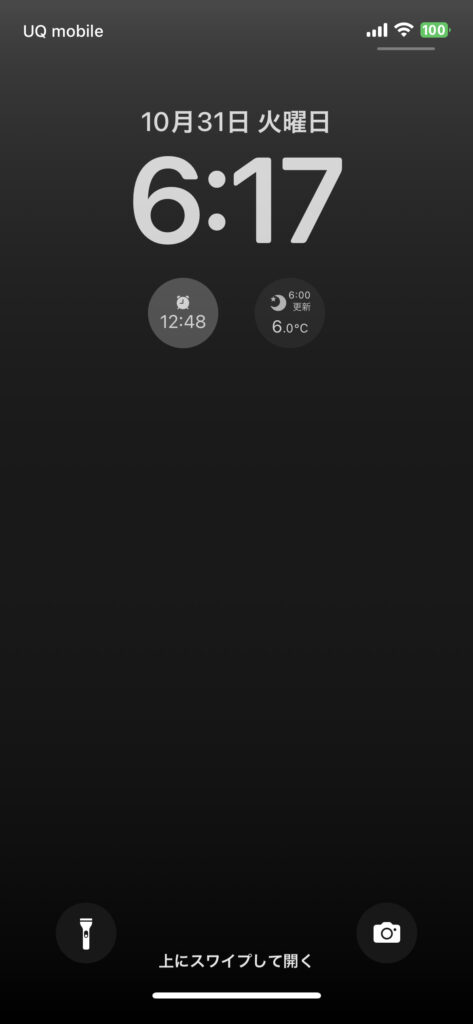
- アラーム
- Yahoo!天気
ロック画面はシンプルに真っ黒。



思い切りました。
ごちゃごちゃせず、アラームとYahoo!天気のアプリだけを表示しています。
アラームは昼寝の時や、就寝時にすぐ確認できて便利ですし、Yahoo!天気も起床時に現在の気温が確認できるので、ロック画面に設置しています。
ウィジェット画面
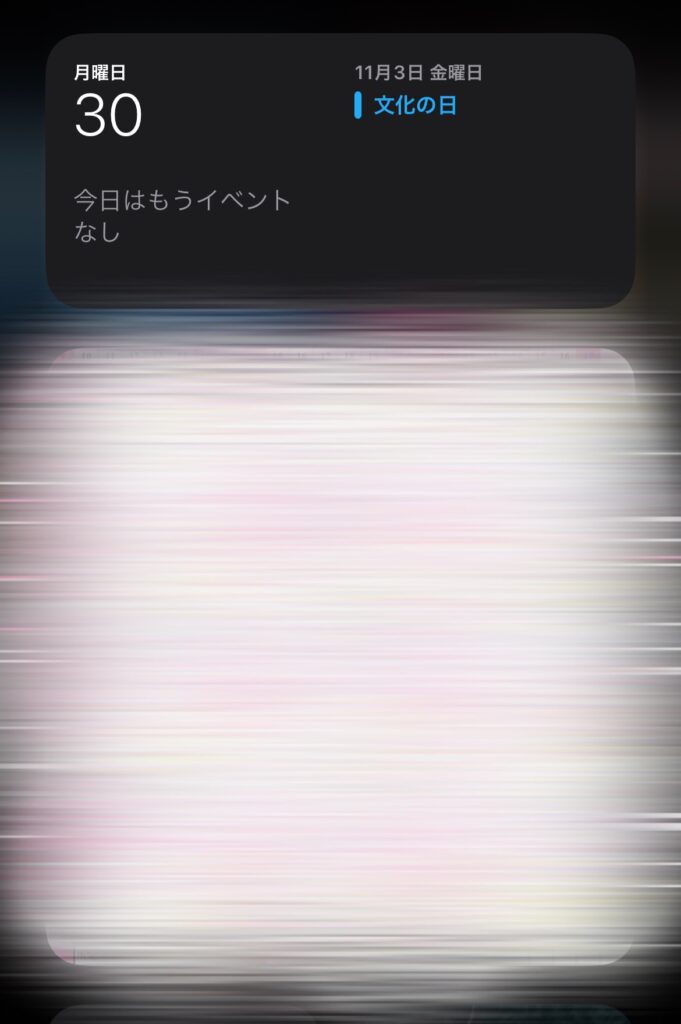
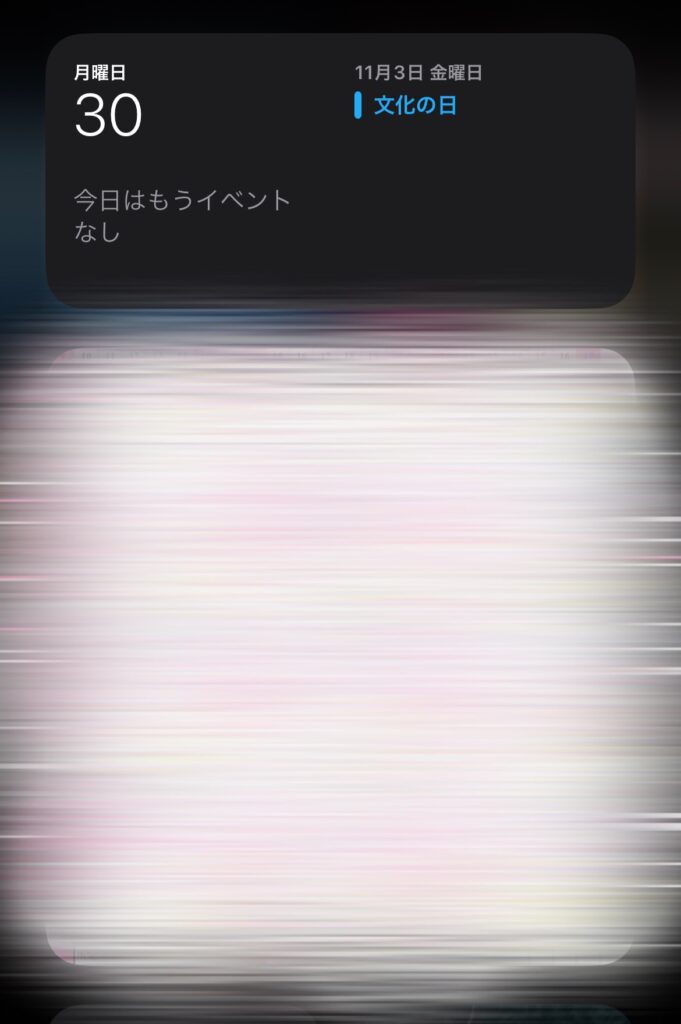
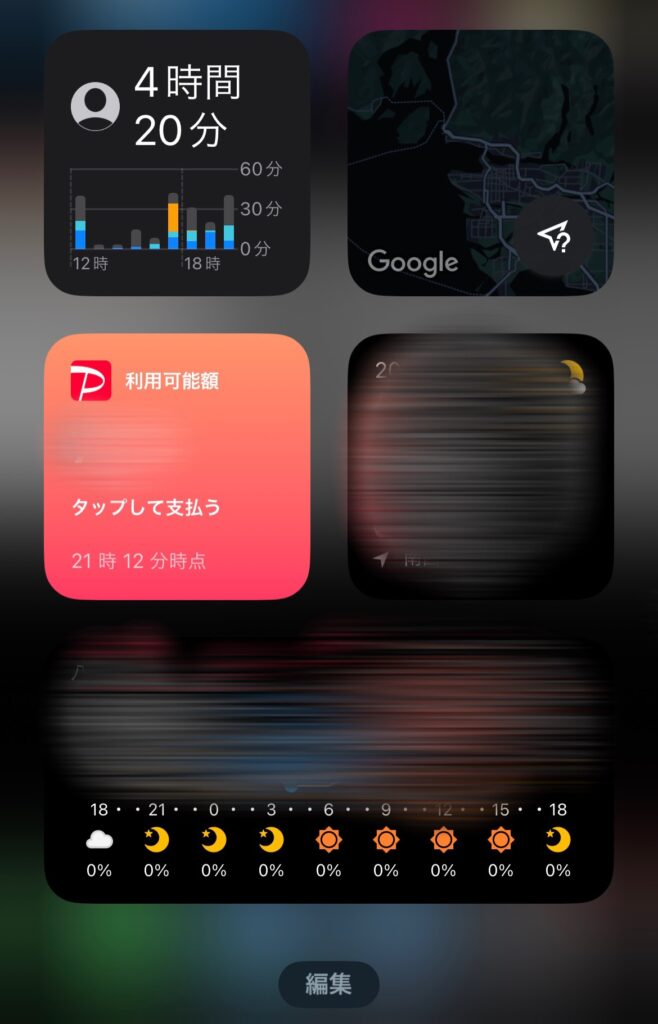
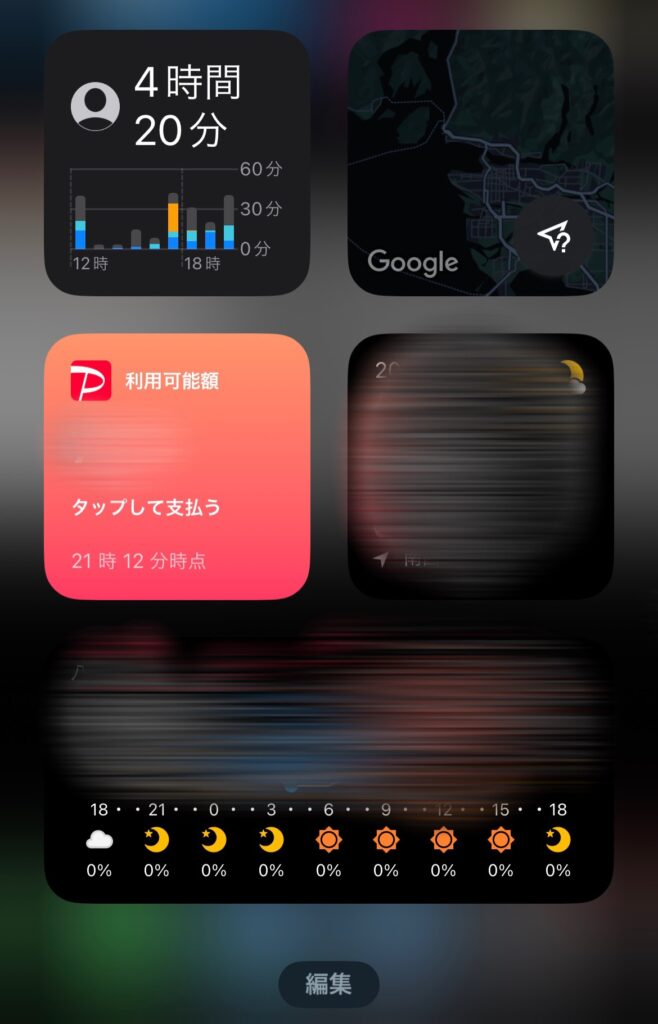
iPhoneのホーム画面を左にスワイプすると現れるウィジェット画面。
ホーム画面がごちゃごちゃするのを避けたいのと、大きい方が見栄えのいいアプリをおいています。
アプリを開かなくても、ひと目で分かるようなものを優先的にしていますね。
筆者は6つ設定しています。
- カレンダー
- 会社カレンダーの写真
- スクリーンタイム
- Googleマップ
- PayPay
- Yahoo!天気 ×2
カレンダー
一番上には純正アプリのカレンダーを設定。
できることならミニマムにしたいと思っていたり。
会社カレンダーの写真
モザイク処理していてわかりづらいかと思いますが、2番目もカレンダーの写真をwidgetsmithというアプリで設定しています。
会社のカレンダーの休日が、ひと目で確認できるようにしています。
スクリーンタイム
毎日スマホにどれだけ費やしているか教えてくれます。
大きい分、スマホの使用時間がひと目でわかるのがいいですね。
この日の筆者の場合は1日の6分の1をスマホの費やしたことになります。



時間をスマホに捧げすぎですね。
Googleマップ
気になったお店やスポット、目的地のルートを調べたり何かと使用頻度の多いGoogleマップ。
使う頻度は高いものの、あえてここに置いています。
PayPay
サブのキャッシュレス決済用として設定。
メインは楽天ペイがほとんどなので、今後見直しをして外すかもしれません。



残った残高を使い切るために設置しているのもあります。
Yahoo!天気 ×2
2つも設定する必要がないのでは?と思われるかもしれませんが、
見やすさを優先しているため、
- 現在の気温
- 最高気温と最低気温と3時間毎の天気
と、あえて2つ設定。
屋外作業がほとんどなので、天気の確認はどの画面でも出来るように設定しています。
ホーム画面
ロック解除をすると最初に目に入るホーム画面。
1画面内で完結するようにしており、最終的な理想は、アプリを4つ以下にしたいなと思っています。
はっきり言って仕舞えば、皆さん必要以上にホーム画面を便利にしすぎです。
Appライブラリにスワイプすれば、大まかにグループ分けされているので、ホーム画面でわざわざアプリをグループ分けしたり、アイコンをオシャレに統一したりする必要はないと考えています。
個人的には、特に頻繁に使うアプリだけを残して、あとはホーム画面からアプリを片っ端から取り除いてくのがおすすめ。
カメラやライト、アラームなどはコントロールセンターでもタップできるので、そちらに設定するのもいいでしょう。
そんな筆者のホーム画面はこちら。
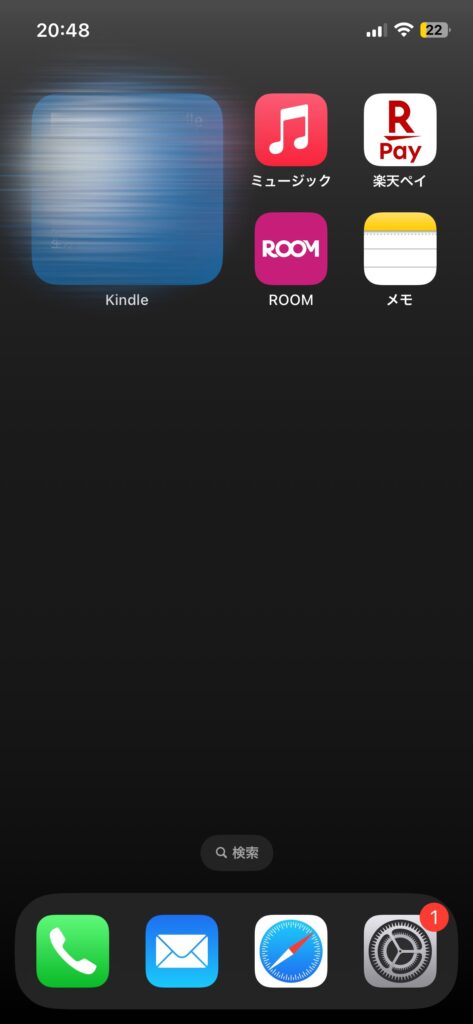
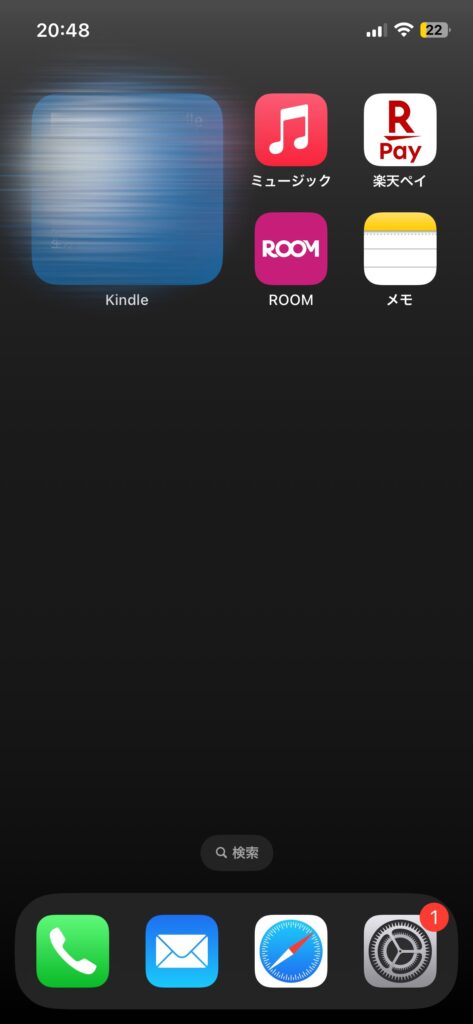
メインエリアは現在5つ設定。
大きい画面
- Kindle
小さい画面
- Apple Music
- 楽天ペイ
- 楽天ROOM
- メモ
固定エリアは4つ設定。
- 電話
- メール
- Safari
- 設定
とにかくシンプルに、頻繁に使うものだけを置いています。
Kindle
左上の一番タップしやすい場所に、設定。
少しでも時間があったら本を読むようにしています。
Apple Music
毎日音楽を聴いているので、すぐ操作できるように置いています。
楽天ペイ
メインのキャッシュレス決済として設定。
楽天ROOM
楽天ROOMは、ブログと併せた発信活動で更新できるように設定。
というものの、なかなか更新できてないのが実情です。
メモ
ブログのネタや、買い物リストなど多岐にわたって使用。
電話
標準の電話アプリ。
プライベートよりは仕事中に使う方が多め。
メール
大事なメールが割と来るので置いています。
safari
標準のsafari。
設定
なにかと触ることのある設定画面。
コントロールセンター画面
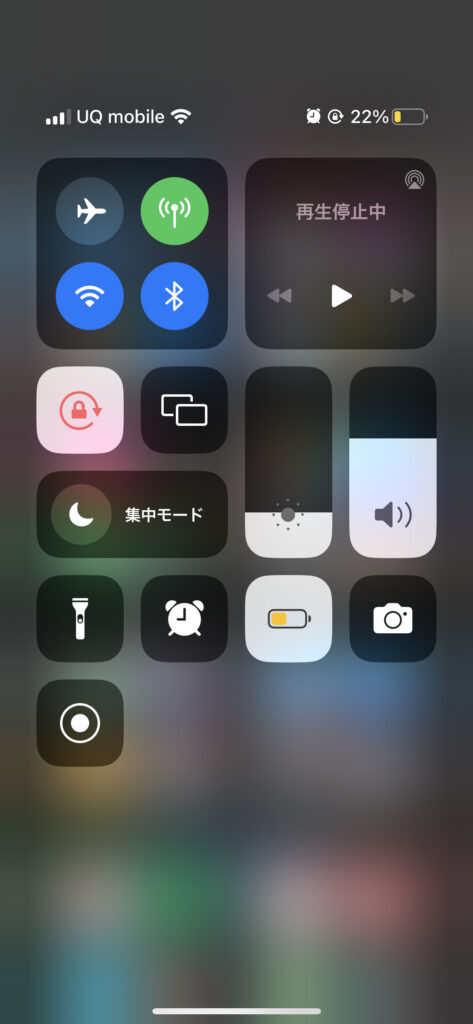
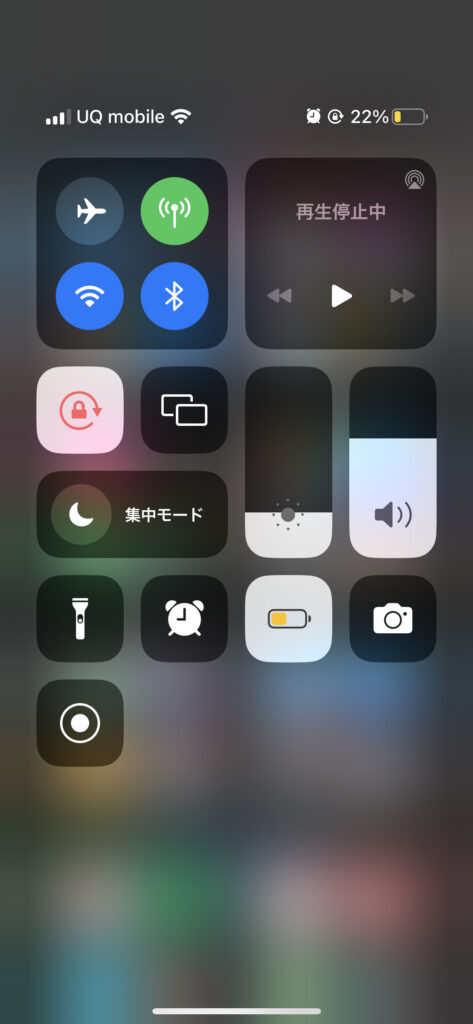
- ライト
- アラーム
- 低電力モード
- カメラ
- 画面収録
アラームはロック画面にも設定してますが、ここにも置いています。
あとはカメラもここに設定。
フリック下から起動するのが早くて便利です。
スマホの中身を整理するコツ、うまく付き合うコツは?
- 使う頻度の少ないアプリはどんどんホーム画面から外す
- アプリの適材適所を選ぶ
- スマホは寝床から離れて充電する
結論から言えば、ホーム画面をとにかくシンプルにすれば、無駄に触る必要がなくなります。
画面をオシャレにしたり、使いやすくグループ化してしまうから、ついつい触る時間が増えてしまいます。
使う頻度の少ないアプリはどんどんホーム画面から外す
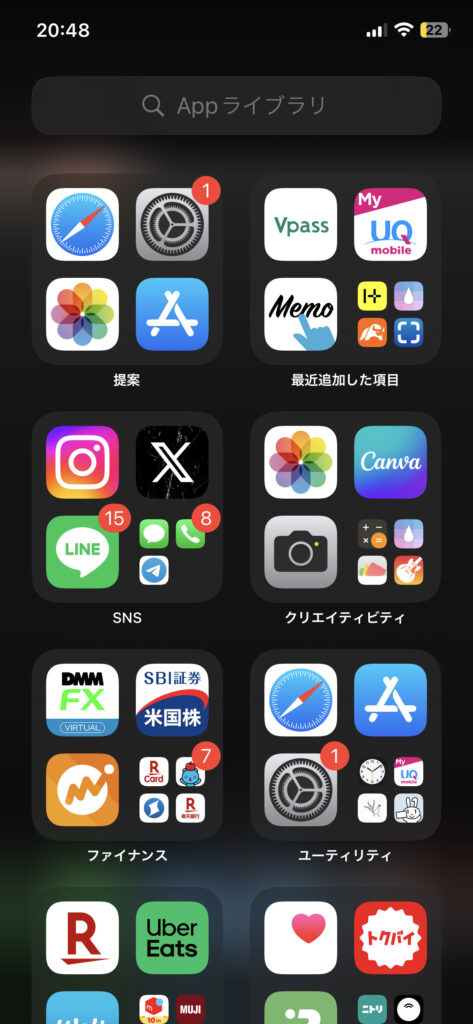
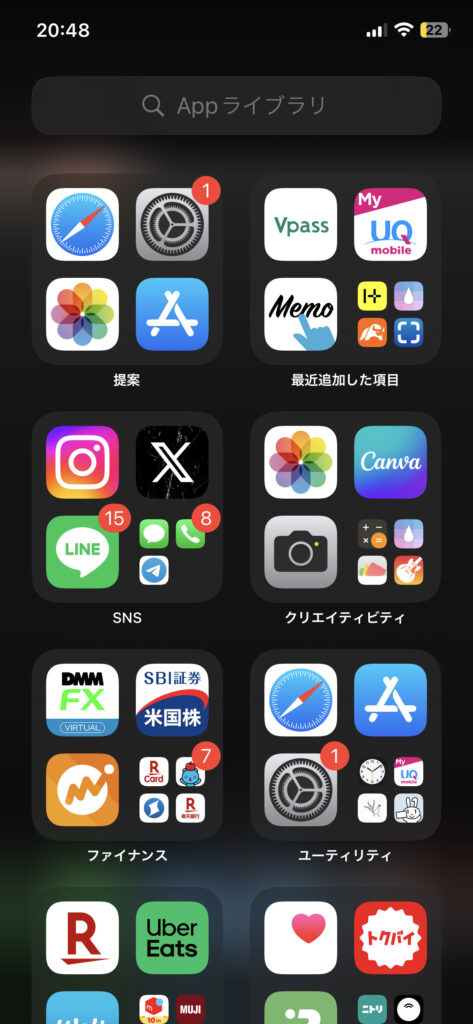
『削除』して断捨離するのもいいですが、まずは『ホームから取り除く』を選びホーム画面から無くしましょう。
本当に使わなくなってしまったら削除、自分が必要なアプリの数の最適解がわかってきます。
上記でも触れましたが、頻繁に使う予定のないアプリはどんどんホーム画面から取り除いています。
Appライブラリ自体が大まかにグループ化されているので、たまに使用するアプリはここから開いています。
必要であれば一時的にホーム画面へ


短期間のうちに開く頻度が多くなる場合は、必要に応じて一時的にアプリをホーム画面に登場させたりしています。
最近の場合ですと、メルカリの出品時になるべく早く購入者さんとの連絡を取りたかったので、画像のような感じになりました。
一度ホーム画面から撤退させて、自分の中でこれだけは必要というアプリを見直すいいきっかけになるかもしれません。
アプリの適材適所を選ぶ
ホーム画面はよく使うもの、優先的に使いたいものを選んでいますが、何でもかんでもまとめてしまうとやはりごちゃごちゃになってしまいます。
まとめすぎるとホーム画面にあるのに「このアプリどこにあるんだっけ?」となりかねません。
ウィジェット画面や、コントロールセンターに分散させアプリの適材適所を作るのがおすすめです。
筆者は、ウィジェット画面にカレンダーや天気など大きい方が見栄えがいいアプリをまとめたことで、スマホがだいぶスッキリしたと実感しました。
スマホは寝る場所から離れて充電する
物理的なアイデアですが、寝る場所からスマホを遠ざけるという方法もあります。
自分は寝る時はスマホを触らないようにし、テーブルに置いたまま充電し就寝。
大抵の方は枕元に充電器があるかと思いますが、これはやめた方がいいかと思います。
寝る前のスマホって幸せな気持ちも分かるのですが、永久に触ってしまいがち。
触りすぎて睡眠不足になる可能性も考えられますし、枕元に置くことでスマホの電波が脳に影響も与えます。
うっかり寝落ちしてしまったら、充電しないまま朝を迎える可能性もありますよね。
また、寝床からスマホを離したことで思いもよらないメリットがありました。
それは、スマホのアラームを止めるために強制的に起き上がるということ。
手元にあると、すぐアラームを止めてしまい二度寝の可能性もありますが、結果的に1度のアラームで起きれるようになりました。
朝起きれない方は、スマホを遠ざけることをおすすめします。
スマホについて見直したいならこちらの書籍もおすすめです
スマホとの付き合い方について見直したいのであれば、アンデシュ・ハンセン氏の著書『スマホ脳』もお勧めです。
現代社会でスマホ漬けになることがいかに危険かを教えてくれる1冊となっております。
先ほど紹介した、寝る場所からスマホを遠ざけるアイデアもこの本の内容を実践しました。
以下の記事でレビューしています。
最後に


今回の記事はいかがでしたでしょうか?
『【不要なアプリはホーム画面から断捨離】アラフォーミニマリスト志望のホーム画面を公開』について紹介させていただきました。
- スマホが時間を奪うツールであることを理解し上手に付き合う
- アイコンを作ったりグループ化したりせず、ホーム画面のアプリは本当に必要なものだけ
- 使う頻度の少ないアプリはどんどんホーム画面から外す
- アプリの適材適所を作り画面を分散させることでスッキリとしたスマホになる
- スマホは寝る場所から離れて充電する
とにかく最初に自分の大切な時間をどれだけスマホに捧げているのか理解することですね。
iPhoneであれば、「スクリーンタイム」を設定すれば、スマホの使用時間をすぐに確認できるようになります。
スマホを触る時間を1日10分でも減らして、その時間を読書に充てるのもいいでしょう。
スマホを使ってSNS漬けになるくらいなら、電子書籍の方が全然おすすめです。
以上になります。
ありがとうございました!